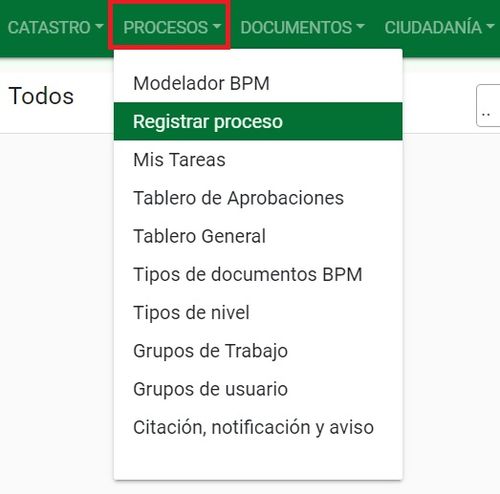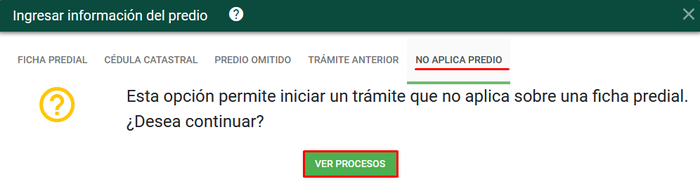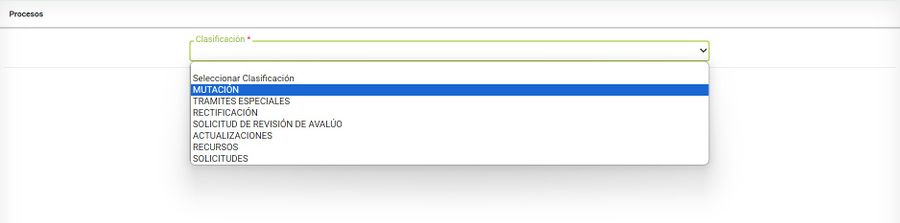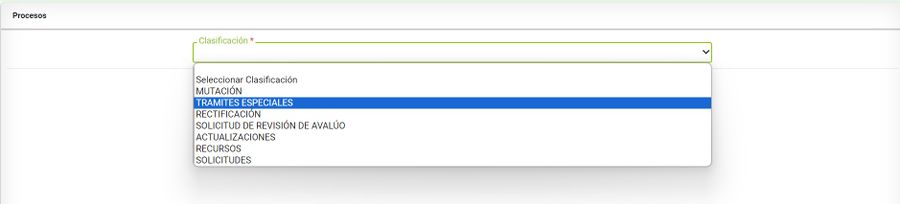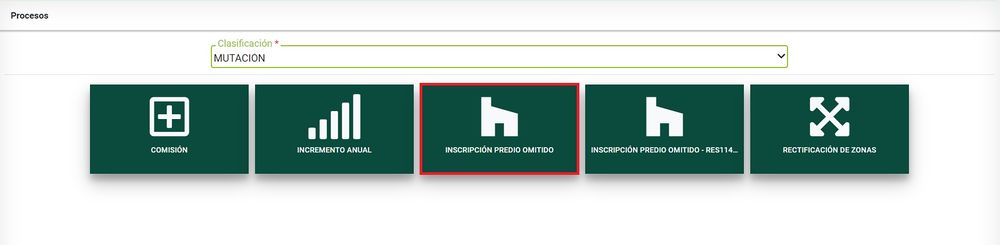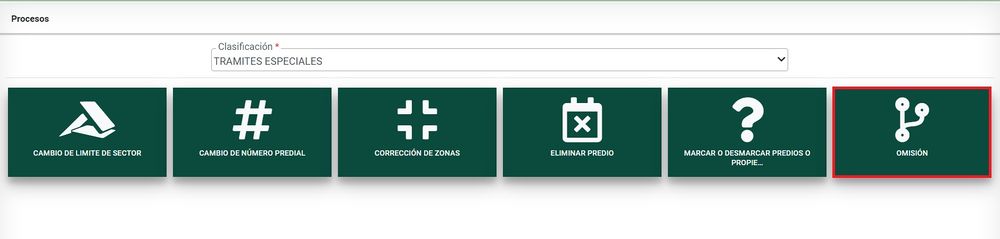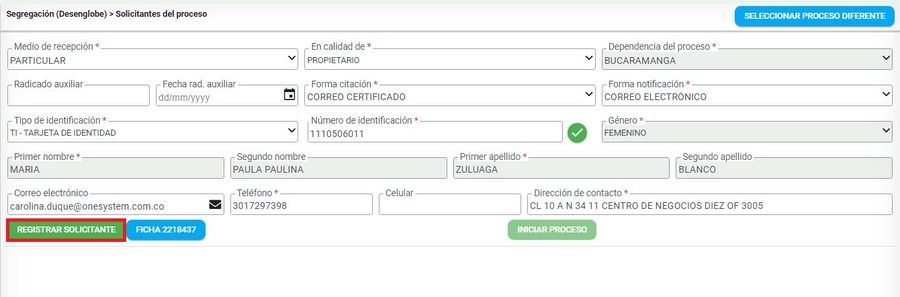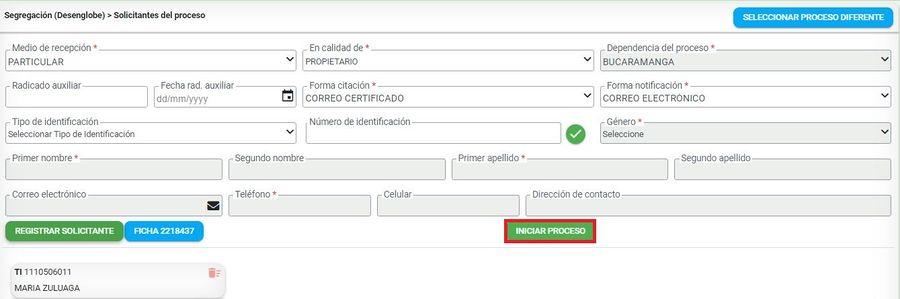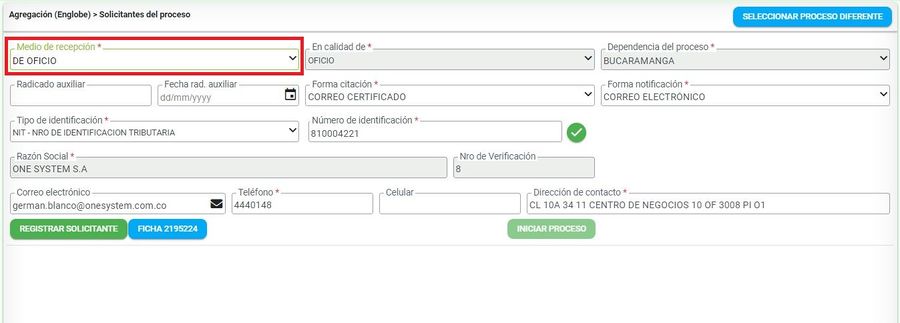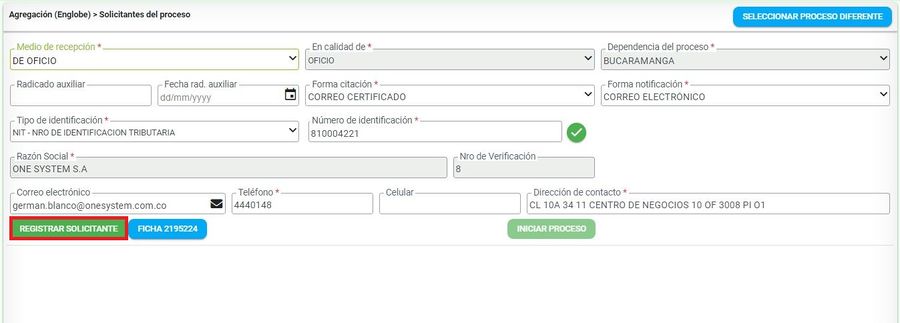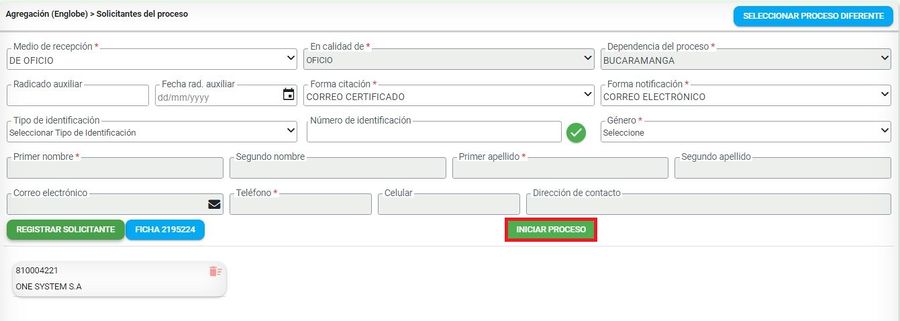Diferencia entre revisiones de «Comisión»
| Línea 22: | Línea 22: | ||
El objetivo de este proceso consiste en ubicar el predio al cual se le va a radicar el trámite. | El objetivo de este proceso consiste en ubicar el predio al cual se le va a radicar el trámite. | ||
| − | Para la comisión el trámite se radica por la opción ''NO APLICA PREDIO'' | + | Para la '''comisión''' el trámite se radica por la opción ''NO APLICA PREDIO'' |
[[Image: RadicacionNoAplicaPredio.png|700x700px|thumb|center]]<center>'''Opción No aplica predio'''</center> | [[Image: RadicacionNoAplicaPredio.png|700x700px|thumb|center]]<center>'''Opción No aplica predio'''</center> | ||
Revisión del 09:41 15 abr 2024
Sumario
Introducción
La finalidad de este proceso es realizar la incorporación de un predio que fue omitido durante el proceso de formación o de actualización.
Este trámite se refiere a un polígono de un predio que se puede observar en la base de datos geográfica pero que no tiene ficha asociada. Es decir, que si el predio existe geográficamente pero no alfanuméricamente se habla de una (comisión).
Los tipos de predios que aplican para este trámite son:
- Normal
- Reglamentos
Ejecución del Proceso de Comisión
Radicación
A continuación se mostrará el paso a paso del trámite para su ejecución. Para iniciar el proceso de radicación se debe ingresar a la opción de Procesos > Registrar Proceso
Información del predio
El objetivo de este proceso consiste en ubicar el predio al cual se le va a radicar el trámite.
Para la comisión el trámite se radica por la opción NO APLICA PREDIO
Selección del proceso
1. En la ventana de Procesos para los trámites de Comisión e inscripción de predio omitido en el campo Clasificación seleccionar la opción Mutación.
2. Para el trámite de Omisión en el campo Clasificación seleccionar la opción Trámites especiales.
3. Posteriormente seleccionar el proceso correspondiente.
Medios de Recepción
Existen tres medios de recepción a través de los cuales se puede radicar un trámite de construcciones. Medio de recepción de oficio, particular u oficina de instrumentos públicos. Esta lista puede variar de acuerdo a la configuración que se defina.
1. Medio de Recepción PARTICULAR
Ingresar la información de la persona que solicita el trámite. Lo puede hacer en calidad de:
- Propietario
- Apoderado
- Representante Legal
- Oficio
- Heredero
- Poseedor
- Cónyuge
- Compañero supérstite
- Cesionario de derecho herenciales
- Interesado legítimo
- Autorizado
- Administrador
- Función judicial
Seleccionar el botón Registrar Solicitante, para guardar la información correspondiente.
El sistema muestra un mensaje indicando que el registro se guardo con éxito, oprimir el botón Aceptar.
Se debe seleccionar el botón Iniciar Proceso
El sistema automáticamente arroja un número de radicado para el trámite.
2. Medio de Recepción DE OFICIO
El medio de recepción de OFICIO se selecciona cuando dentro de la misma entidad (gestor catastral) identifica que deben hacer un trámite para corregir alguna información, el sistema carga por defecto y automáticamente los datos:
- En calidad de: por defecto siempre cargará OFICIO
- Dependencia del proceso
A pesar de que las siguientes opciones se cargan por defecto, estos pueden ser modificado al momento de realizar la citación y la notificación.
- Forma citación:
- Forma notificación:
Los siguientes datos son del usuario y se encuentran en sesión en el sistema.
- Tipo de identificación
- Numero de identificación
- Razón social
- Nro de verificación
- Correo electrónico
- Dirección de contacto
Después, clic al botón Registrar solicitante
Si la información del solicitante esta desactualizada, el sistema arroja un mensaje que indica que la información de contacto ya fue actualizada, clic en botón Aceptar
Se debe seleccionar el botón Iniciar Proceso
El sistema automáticamente arroja un número de radicado para el trámite.
3. Medio de Recepción OFICINA DE INSTRUMENTOS PÚBLICOS
El medio de recepción de OFICIO se selecciona cuando dentro de la misma entidad (gestor catastral) identifica que deben hacer un trámite para corregir alguna información, el sistema carga por defecto y automáticamente los datos:
- En calidad de: por defecto siempre cargará OFICIO
- Dependencia del proceso
A pesar de que las siguientes opciones se cargan por defecto, estos pueden ser modificado al momento de realizar la citación y la notificación.
- Forma citación:
- Forma notificación:
Los siguientes datos son del usuario y se encuentran en sesión en el sistema.
- Tipo de identificación
- Numero de identificación
- Razón social
- Nro de verificación
- Correo electrónico
- Dirección de contacto
Después, clic al botón Registrar solicitante
Si la información del solicitante esta desactualizada, el sistema arroja un mensaje que indica que la información de contacto ya fue actualizada, clic en botón Aceptar
Se debe seleccionar el botón Iniciar Proceso
El sistema automáticamente arroja un número de radicado para el trámite.